A volte, è necessario un elenco di file per averel'indice di tutte le immagini in una cartella o un elenco di brani che si sta scrivendo su un CD. In questo modo, non è necessario scorrere nuovamente la cartella per conoscere il nome e il numero di file presenti. Un elenco di file può essere utilizzato anche quando è necessario inviare solo il nome di alcuni elementi su una rete. Ad esempio, se stai lavorando a un progetto e vuoi verificare se tu e un altro sviluppatore avete gli stessi file, invece di inviare l'intero archivio del progetto, potete semplicemente creare un elenco di file e inviarlo all'altra persona. Possono quindi abbinarlo ai file nel proprio sistema e vedere se manca qualche file importante. Tuttavia, se ci sono molti file nella cartella, creare manualmente il loro elenco di file diventa un lavoro molto noioso e richiede tempo. Creatore di filelist è un'applicazione portatile per Windows che consenteper creare rapidamente elenchi di file. Oltre al nome del file, è possibile includere informazioni estese sul file, quali formato, dimensioni, data di creazione, accesso e modifica, attributi del file, applicazioni associate e percorsi dei file. Dispone inoltre di un renamer di file incorporato. Dettagli appena passato l'ovile.
Le applicazioni presentano un'anteprima del fileelenco che verrà creato una volta terminato modificandolo. L'elenco può essere salvato in più formati e le impostazioni avanzate consentono di ottimizzare l'aspetto finale dell'elenco. Puoi scegliere quali elementi includere nell'elenco con impostazioni separate per ognuno e i file possono essere salvati come file di testo (TXT), valori separati da virgola (CSV), immagine GIF (GIF), immagine JPEG (JPG), immagine bitmap (BMP) e tabelle HTML (HTM).
L'interfaccia principale di Filelist Creator ha Filearea in alto a sinistra, dove si aggiungono i file per la creazione dell'elenco. La parte in basso a sinistra mostra l'anteprima dell'elenco dei file, mentre il lato destro ha la sezione Colonne e design che ti consente di configurare cosa includere nell'elenco e come apparirà una volta completato.
Per aggiungere file all'applicazione, basta trascinare erilasciarli nell'area denominata File (in alto a sinistra). Puoi scegliere di cercare in tutte le sottocartelle, nonché di guardare il contenuto della cartella aggiunta (applicabile se aggiungi file usando l'opzione Apri cartella).

Il Filtro pulsante sotto File consente di specificare i tipi di formati di file che si desidera includere nell'elenco dei file. Ciò consente di selezionare rapidamente solo i file richiesti, senza doverli scorrere manualmente.
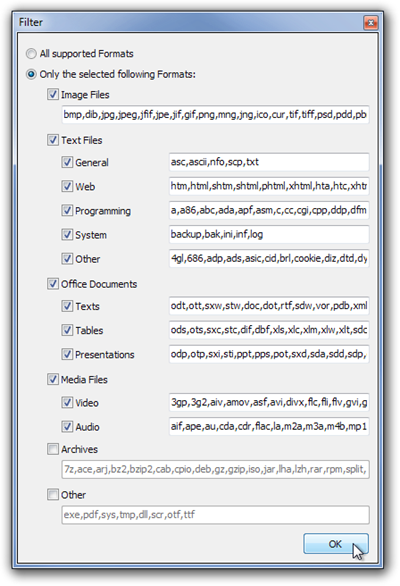
Il colonne e Design la sezione a destra ti permette di sceglieregli elementi del file che si desidera includere nell'elenco dei file. Ogni elemento ha il proprio set di Opzioni per specificare ulteriormente le informazioni. Altre opzioni di visualizzazione elenco relative a Opzioni generali, Raggruppamento, Ordine delle colonne ecc. Consentono di modificare l'aspetto dell'elenco.
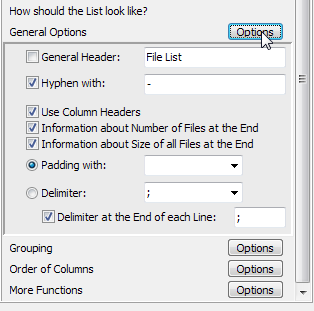
Filelist Creator funziona su entrambe le versioni a 32 e 64 bit di Windows XP, Windows Vista, Windows 7 e Windows 8.
Scarica Filelist Creator per Windows




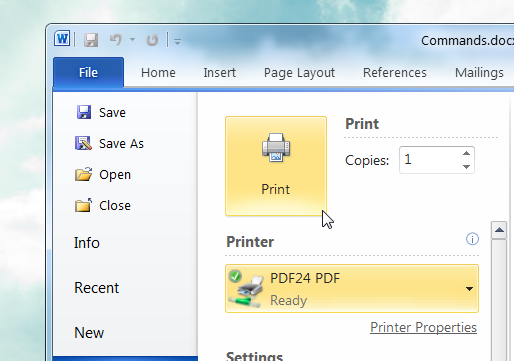


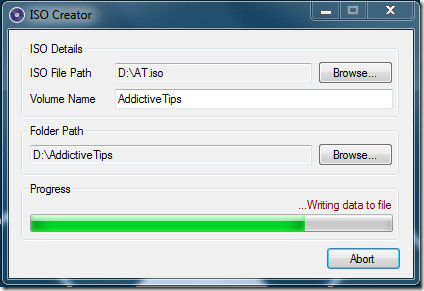





Commenti